
コンピューターのスピーカーをオンにする方法を学ぶのは簡単です
ほとんどのコンピューターにはスピーカーが内蔵されており、お気に入りの音楽を聴いたり、システムに問題が発生したときに警告を発したりできます。 ただし、コンピュータのスピーカーがオフになり、再びオンにする必要がある場合があります。 コンピューターの経験が少ないと、理解するのが難しくなります。 コンピューターの種類は普遍的な設定であるため、ユーザーはコンピューターのスピーカーを簡単にオンにすることができます。
ステップ1

まず、コンピューターの電源を入れます。
コンピュータの電源を入れ、すべてのプログラムと設定が読み込まれるまで待ちます。 このプロセスが完了すると、コンピューターのモニターでデスクトップが目の前に表示されます。
今日のビデオ
ステップ2

スタートボタンをクリックします。
コンピュータ画面の左隅にある[スタート]ボタンをクリックします。 「コントロールパネル」と呼ばれるプログラムがそこにリストされています。 このボタンをクリックして、プログラムが正常にロードされるのを待ちます。
ステップ3

サウンドとオーディオのアイコンをクリックします。
[サウンドとオーディオデバイス]メニューを見つけて、そのアイコンをダブルクリックします。
ステップ4
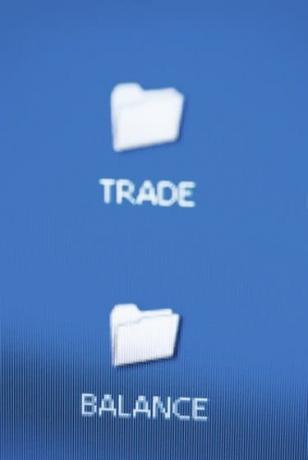
バランスセクションを見つけます。
コンピュータのさまざまなサウンド機能の下にある「バランス」セクションを見つけます。 ボリューム、ウェーブ、シンセ、CDの再生、マイク、PCのビープ音が表示されます。 バランスを取るために各ゲージを垂直バーの中央に移動します。
ステップ5

ボリュームゲージをお好みのレベルに移動します。
ボリュームゲージをお好みのボリュームに移動します。 さまざまなサウンド機能ごとにボリュームバーがあります。 ボリュームコントロールとPCのビープ音量の両方でゲージを上げる必要があります。 これらは、コンピューターから聞こえる音に影響を与える2つの主要なオーディオデバイスです。
必要なもの
コンピューター
モニター
ねずみ
電源
ヒント
これらのコントロールを調整すると、オーディオ設定に加えた変更が自動的に行われます。 PCのビープコントロールは、更新が必要な場合、またはセキュリティの問題がある場合にプロンプトを表示するため、常にオンになっていることを確認してください。 サウンドとオーディオのコントロール設定にあるボックスをクリックすると、サウンドをミュートできます。
警告
音量が大きすぎないことを確認してください。音量が大きすぎないようにしてください。スピーカーを吹き飛ばしたり、耳を痛めたりする可能性があります。 これらの変更の結果に気付いていない限り、コントロールパネルの他の設定を変更しないように注意してください。




